Что такое Windows 10 или Windows 11 в S-режиме?
Опубликовано: 2022-07-16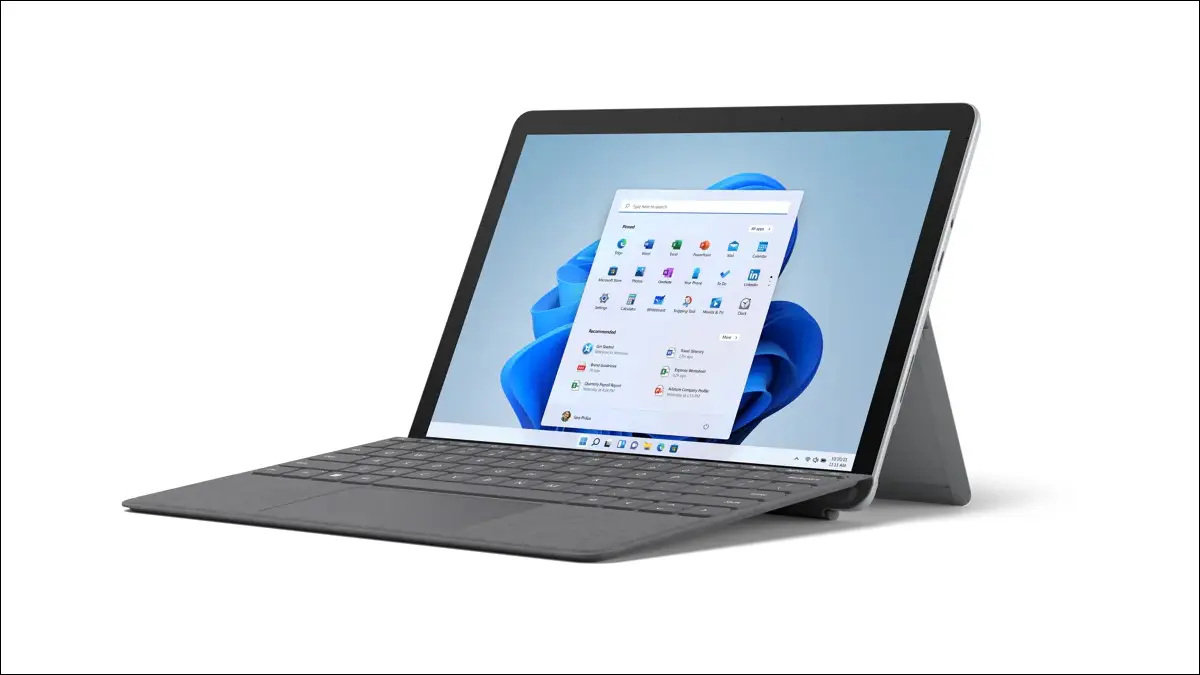
Некоторые ПК с Windows 10 или Windows 11, такие как Microsoft Surface Go 3, поставляются с «Windows 10 в S-режиме» или «Windows 11 в S-режиме». ПК в S-режиме могут устанавливать приложения только из Microsoft Store. Но вы можете выйти из режима S, если хотите.
Обновление: изначально мы написали эту статью для Windows 10, и для Windows 11 мало что изменилось. Если у вас есть компьютер с Windows 10 в S-режиме и вы выполняете обновление до Windows 11, на вашем ПК теперь будет работать Windows 11 в S-режиме.
Что такое S-режим?
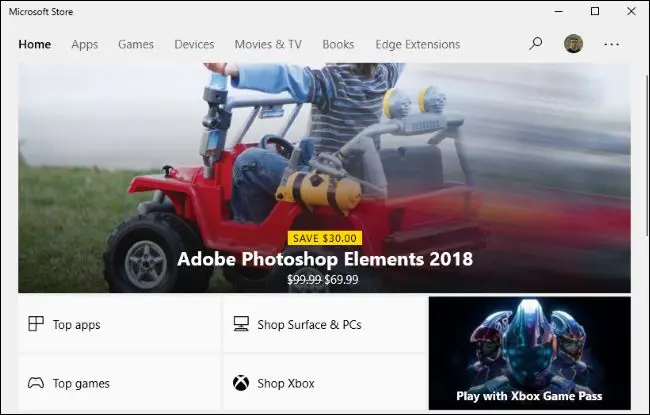
Windows 10 или Windows 11 в S-режиме — это более ограниченная, заблокированная операционная система Windows. В Windows 10 в S-режиме вы можете устанавливать приложения только из Магазина и просматривать веб-страницы только с помощью Microsoft Edge. В Windows 11 в S-режиме вы можете установить другие браузеры из Microsoft Store, но Edge всегда будет вашим браузером по умолчанию.
Microsoft предлагает здесь безопасность, скорость и стабильность. Поскольку Windows может запускать приложения только из Магазина, вредоносное ПО из Интернета не сможет работать. Вы не можете устанавливать приложения из Интернета, поэтому они не могут устанавливать задачи запуска, которые замедляют процесс загрузки, или нежелательное ПО, которое прячется в фоновом режиме и шпионит за вами.
S Mode также подталкивает поисковую систему Bing. В S-режиме веб-браузер Microsoft Edge использует Bing в качестве поисковой системы по умолчанию. Вы не можете изменить поисковую систему Edge по умолчанию на Google или что-то еще, не выходя из режима S. Вы по-прежнему можете использовать другие поисковые системы в Edge, например, перейдя на Google.com.
Обновление от 13.07.22. Мы слышали, что современная версия Microsoft Edge на базе Chromium позволяет изменить поисковую систему по умолчанию при работе в S-режиме. Однако стоит отметить, что в официальной документации Microsoft по-прежнему говорится, что вы не можете изменить поисковую систему по умолчанию, не выходя из S-режима. (Официальная документация может быть устаревшей.)
Windows 10 в S-режиме также не может использовать оболочки командной строки, такие как PowerShell, командная строка или Bash. Различные другие инструменты разработчика также запрещены. У вас также нет прямого доступа к реестру Windows через редактор реестра.
Если все приложения, которые вы хотите запустить, доступны в Microsoft Store, S-режим является более безопасным. Вот почему Microsoft изначально представила S-режим для школ. Вы можете запускать Microsoft Edge, Microsoft Office и все, что доступно в Магазине, включая такие приложения, как Apple iTunes и Spotify.
Это немного похоже на операционную систему Apple iOS на iPhone или iPad, которая позволяет устанавливать приложения только из App Store. Но режим S ограничивает вас приложениями Windows, доступными в Магазине Microsoft.
Режим S не является обязательным
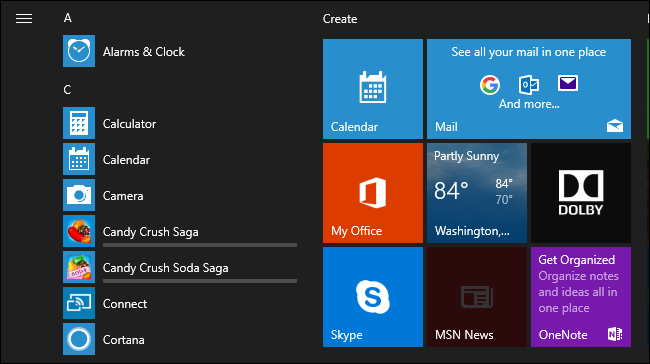
Режим S в Windows 10 является необязательным, как и в Windows 11. Большинство ПК с Windows 10 и Windows 11 поставляются со стандартными операционными системами Windows 10 Home или Windows 11 Home, которые позволяют запускать программное обеспечение из любого места. ПК, которые поставляются с S-режимом, будут указывать, что они используют «Windows 10 Домашняя в S-режиме» или «Windows 11 Домашняя в S-режиме» в своих спецификациях продукта.
Даже если вы покупаете ПК в S-режиме, вы можете выйти из S-режима бесплатно. Это ничего не стоит, но это единовременное решение: однажды выведя ПК из S-режима, вы уже никогда не сможете перевести его обратно в S-режим.
Мы не знаем, почему Microsoft делает этот процесс односторонним. Но это то, что сделала Microsoft. (Подтверждение этого см. в официальной документации Microsoft по режиму S.)
Как проверить, используете ли вы режим S
Вы можете проверить, используете ли вы режим S, выбрав «Настройки» > «Система» > «О программе». На странице «О программе» прокрутите вниз до раздела «Характеристики Windows».

Если вы видите слова «в S-режиме» справа от записи Edition, вы используете ПК с S-режимом. Если вы этого не сделаете, вы не используете S-режим.
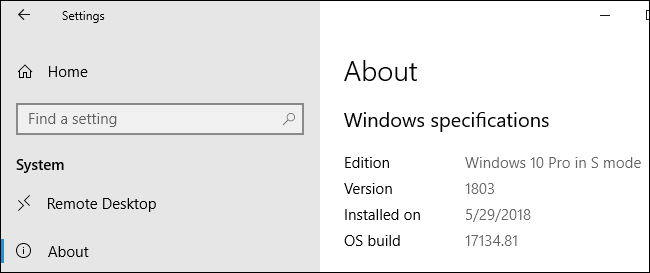
Стоит ли покупать ПК с режимом S?
Поскольку выйти из S-режима легко и бесплатно, нет никаких недостатков в покупке ПК с Windows 10 или Windows 11, который поставляется с S-режимом. Даже если вам не нужен S-режим, вы можете легко отключить его.
Например, Microsoft продает Surface Laptop только в S-режиме. Но это нормально — даже если вам нужен ноутбук Surface, работающий под управлением стандартной операционной системы Windows, вы можете просто купить его и бесплатно вывести из S-режима.
Должен ли я использовать ПК в S-режиме?
Режим S звучит ограниченно, и в этом суть. Если вам нужен только базовый веб-браузер Microsoft Edge, приложения Microsoft Office, такие как Word, и все остальное, что доступно в Microsoft Store, попробуйте использовать ПК в S-режиме. Ограничения S-режима обеспечивают дополнительную защиту от вредоносных программ.
ПК, работающие в S-режиме, также могут быть идеальными для молодых студентов, бизнес-компьютеров, которым требуется всего несколько приложений, и менее опытных пользователей компьютеров.
Конечно, если вам нужно программное обеспечение, которого нет в Магазине, вы должны выйти из S-режима. Но вы можете попробовать некоторое время использовать ПК в S-режиме и посмотреть, насколько хорошо он работает для вас. Вы можете выйти из режима S в любой момент.
Помните: несмотря на то, что вы можете выйти из S-режима, когда захотите, ваш выбор выхода из S-режима является постоянным решением. После того, как вы вышли из S-режима, вы больше никогда не сможете перевести компьютер обратно в S-режим. Он будет использовать стандартную операционную систему Windows 10 Home или Windows 11 Home. Однако вы можете разрешить только приложения из Магазина в Windows 10 или Windows 11.
Как выйти из режима S
Чтобы выйти из S-режима, откройте приложение «Магазин» на своем ПК и выполните поиск «Выйти из S-режима». Магазин поможет вам вывести компьютер из S-режима.
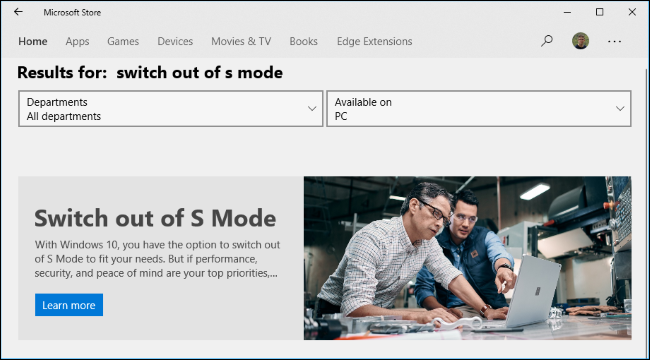
Чем S-режим отличается от Windows 10 S?
Начиная с обновления за апрель 2018 г., «режим S» в Windows 10 заменяет Windows 10 S. Windows 10 S работала аналогично, но технически это была отдельная «редакция» Windows 10, а не «режим».
Большинство выпусков Windows 10 можно перевести в S-режим. Вы можете приобрести ПК с Windows 10 Домашняя в S-режиме или Windows 10 Профессиональная в S-режиме, а организации могут использовать Windows 10 Корпоративная в S-режиме. Однако только производитель ПК может перевести его в S-режим. Большинство ПК с Windows 10 не поставляются в S-режиме.
Microsoft также позволяет вам выйти из S-режима Windows 10, не тратя дополнительных денег. Таким образом, если вам нужно программное обеспечение, которого нет в магазине Microsoft, вы можете получить его, не тратя денег. Microsoft запланировала плату в размере 50 долларов за отказ от Windows 10 S.
Все существующие ПК с Windows 10 S будут преобразованы в Windows 10 Профессиональная в режиме S при установке обновления за апрель 2018 г.
СВЯЗАННЫЕ С: Что такое Windows 10 S и чем она отличается?
Как насчет Windows 10 на ARM?
Теперь Microsoft поставляет ПК с Windows 10, которые используют процессоры ARM (и ПК с Windows 11, которые также используют процессоры ARM). Эти компьютеры имеют слой эмуляции, который позволяет им запускать традиционное программное обеспечение Windows.
Хотя эти ПК ARM могут поставляться в S-режиме, вы также можете бесплатно выйти из S-режима на этих ПК. Это позволит вам устанавливать 32-разрядные настольные приложения откуда угодно, хотя многие ресурсоемкие приложения и игры не очень хорошо работают на уровне эмуляции.
Многие ПК с S-режимом оснащены процессорами Intel. ПК с любым типом оборудования можно настроить в S-режиме, а Windows 10 на ПК с ARM не обязательно должен использовать S-режим.
СВЯЗАННЫЕ С: Что такое Windows 10 на ARM и чем она отличается?
